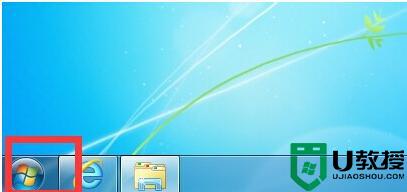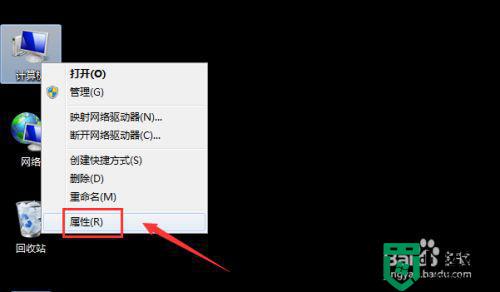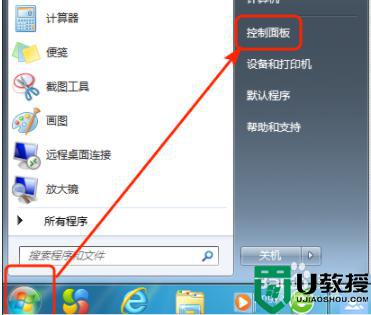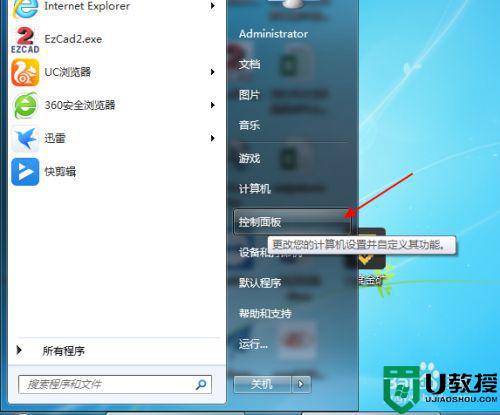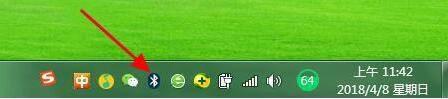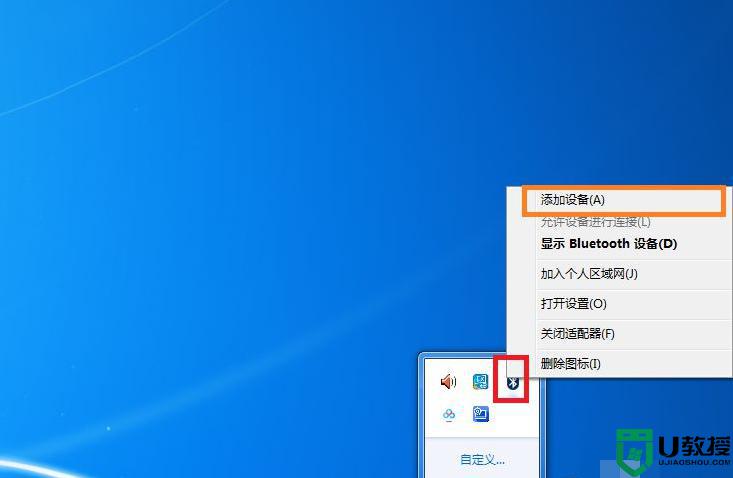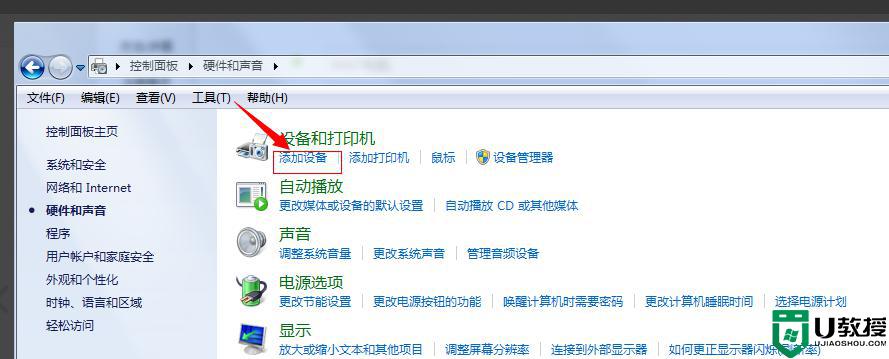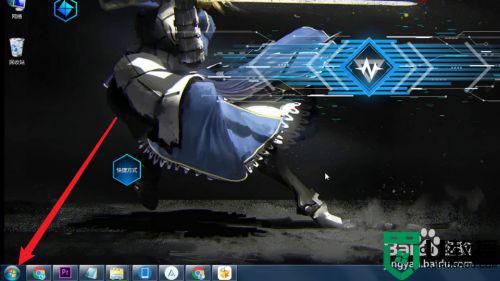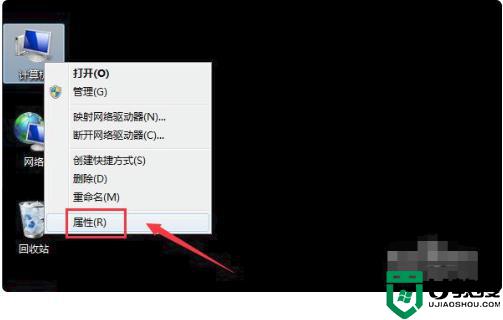电脑蓝牙怎么关闭win7 win7台式电脑蓝牙如何关闭
时间:2022-08-10作者:xinxin
大部分用户在长时间使用原版win7电脑的时候,对于系统中的蓝牙功能可能接触过少,因此也不懂得蓝牙开关是否属于开启状态,同时也没有接触过win7电脑连接蓝牙设备的操作,那么win7电脑蓝牙怎么关闭呢?其实方法很简单,接下来小编就来告诉大家win7台式电脑蓝牙关闭设置方法。
推荐下载:win10精简版64位
具体方法:
1.打开电脑,左下角点击开始;

2.点击进入控制面板;
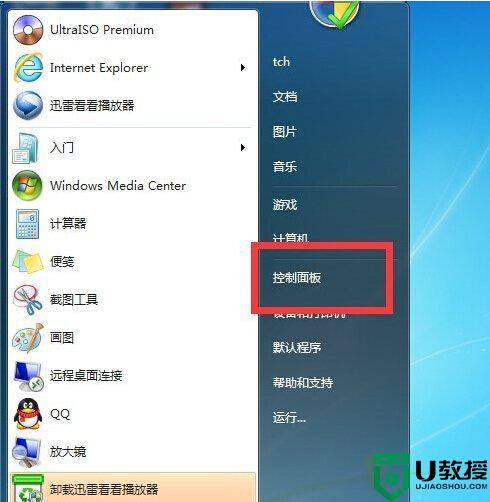
3.找到硬件和声音点击进入;
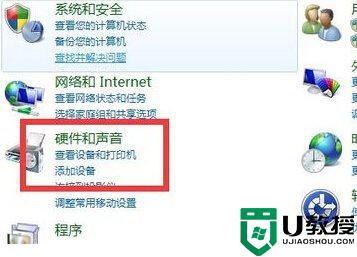
4.找到设备管理点击进入;
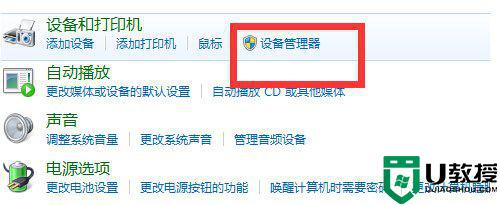
5.找到蓝牙,点击右键-->选择禁用;

上述就是小编教大家的win7台式电脑蓝牙关闭设置方法了,有需要的用户就可以根据小编的步骤进行操作了,希望能够对大家有所帮助。